Après la définition de la géométrie du bracon et le passage à l’onglet Assemblage à la panne, la boîte de dialogue prend l’aspect présenté sur la figure ci-dessous.
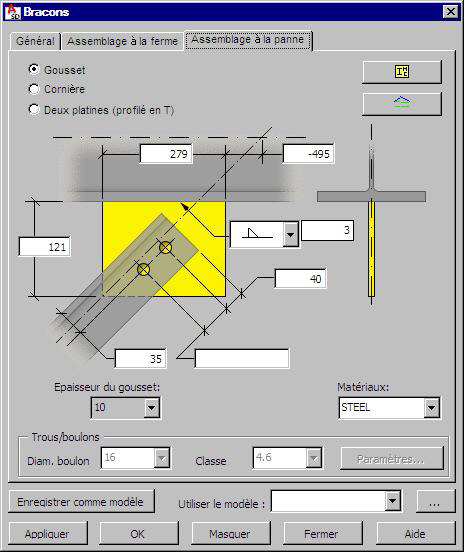
Sélectionnez le type d'assemblage entre un bracon et une panne :
- Gousset soudés à la panne du point de vue axial
- Angle assemblé à la panne à l'aide de boulons
- Deux tôles soudées l'une à l'autre (formant un profilé en T) et assemblées à la panne à l'aide de boulons
Les profilés disponibles dans la liste de sélection sont des profilés définis dans la boîte de dialogue Liste de profilés. Pour ajouter un profilé à la liste, cliquez sur ![]() . La boîte de dialogue Liste de profilés s'affiche, dans laquelle vous pouvez sélectionner un profilé.
. La boîte de dialogue Liste de profilés s'affiche, dans laquelle vous pouvez sélectionner un profilé.
Les familles de profilés disponibles dans la liste de sélection sont des familles définies dans la boîte de dialogue Gestionnaire de familles. Pour ajouter une famille à la liste, cliquez sur ![]() . La boîte de dialogue Gestionnaire de familles s'affiche, dans laquelle vous pouvez sélectionner une famille.
. La boîte de dialogue Gestionnaire de familles s'affiche, dans laquelle vous pouvez sélectionner une famille.
Définir les paramètres du gousset :
- Epaisseur du gousset
- Matériaux
- les dimensions du gousset (hauteur et largeur du gousset)
- les paramètres des boulons et des trous de boulons :
- la distance du premier connecteur de l’extrémité du bracon
- les distances entre les connecteurs
- la distance entre la ligne des connecteurs et le bord du profilé du bracon
- le diamètre et la classe des boulons ; un clic sur le bouton Paramètres ouvre la boîte de dialogue Paramètres des boulons
- les épaisseurs des soudures.
Définir les paramètres d'angle :
- la longueur de la cornière
- la position de la cornière dans la section par rapport à l’axe de la panne
- les paramètres des boulons et des trous de boulons :
- la distance du premier connecteur de l’extrémité du bracon
- les distances entre les connecteurs
- la distance entre la ligne des connecteurs et le bord du profilé du bracon
- le diamètre et la classe des boulons ; un clic sur le bouton Paramètres ouvre la boîte de dialogue Paramètres des boulons
- la position des connecteurs assemblant la cornière à la panne dans la section
- Espacement des connecteurs dans l'angle dans le sens de la longueur
Définir les paramètres de la tôle soudée :
- la longueur des platines d’assemblage
- la hauteur de la platine verticale avec la platine horizontale
- les paramètres des boulons et des trous de boulons :
- la distance du premier connecteur de l’extrémité du bracon
- les distances entre les connecteurs
- la distance entre la ligne des connecteurs et le bord du profilé du bracon
- le diamètre et la classe des boulons ; un clic sur le bouton Paramètres ouvre la boîte de dialogue Paramètres des boulons
- Espacement des attaches dans la section
- Espacement longitudinal
Dans la partie inférieure de la boîte de dialogue, le champ de sélection Utiliser modèle est disponible. Ce champ contient les modèles (schémas) des bracons définis par l’utilisateur. Après avoir défini la géométrie et les paramètres du bracon, vous pouvez enregistrer le tout en saisissant le nom dans le champ Utiliser modèle et ensuite, en cliquant sur le bouton Enregistrer. Au moment voulu, quand vous commencez la définition du bracon, vous pouvez choisir le nom du modèle enregistré et les paramètres seront configurés de la même façon que dans le modèle enregistré.
La partie inférieure de la boîte de dialogue regroupe les boutons suivants :
- Appliquer - un clic sur ce bouton génère la répartition du bracon défini sans fermer la boîte de dialogue Répartition des pannes ; cela permet de vérifier la validité de la répartition créée Cela vous permet de vérifier si le bracon et son assemblage avec la ferme/panne ont été correctement générés.
- OK –génère le bracon défini dans la boîte de dialogue et ferme la boîte de dialogue Bracon
- Masquer - après un clic sur ce bouton, la boîte de dialogue de définition de la répartition des caillebotis devinent invisible sur l’écran ; pour revenir à la boîte de dialogue, il faut appuyer sur la touche Echap du clavier Masquer - après un clic sur ce bouton, la boîte de dialogue de définition de la poutre ajourée devient invisible sur l’écran ; pour revenir à la boîte de dialogue, il faut appuyer sur la touche Echap du clavier
- Fermer – ferme la boîte de dialogue sans générer le bracon.